Eidos Montreal выпустила в минувшем феврале новую игру в легендарной серии Thief. Как верно нами было замечено, это для кого-то отличный, а для кого-то посредственный стелс-экшен, который, тем не менее, имеет не так много проблем благодаря портированию, выполненному командой Nixxes.
Прежде чем мы начнем разбор технических проблем новой Thief, следует проверить, соответствует ли конфигурация вашего компьютера системным требованиям игры. Некоторые пользователи отмечают, что игра работает рывками из-за несоответствия компьютера рекомендуемым требованиям игры.
Ниже вы можете ознакомиться с рекомендуемыми системными требованиями Thief, то есть обладая такой конфигурацией, вы сможете с комфортом играть на средне-высоких настройках графики:
- ОС: Windows Vista SP2 / 7 SP1 / 8 / 8.1 (Windows XP не поддерживается);
- Процессор: Intel Core i7-2600 3,4 ГГц | AMD FX-8300 3,3 ГГц или лучше;
- ОЗУ: не менее 4 ГБ;
- Видеокарта: Nvidia GeForce GTX 660 с 2 ГБ памяти | ATI Radeon HD 7850 с 2 ГБ памяти или лучше. Поддержка API Mantle появится позже;
- Жёсткий диск: 25 ГБ;
- Версия DirectX: 11;
- Звуковое устройство: совместимое с DirectX 9.0c или выше.
Файлы, драйверы и библиотеки
Прежде чем начать искать свою проблему, вам необходимо обновить игру до последней версии. Разработчики выпустили патч, исправляющий большое количество ошибок в минувшую пятницу. С подробным его описанием вы можете ознакомиться на нашем сайте.
Также мы рекомендуем обновить драйвер вашей видеокарты. Это может быть как Nvidia GeForce, так и производительный AMD Radeon.
Обязательным условием для успешного функционирования любой игры является наличие самых свежих драйверов для всех устройств в системе. Скачайте утилиту Driver Updater, чтобы легко и быстро загрузить последние версии драйверов и установить их одним щелчком мыши:
- загрузите Driver Updater и запустите программу;
- произведите сканирование системы (обычно оно занимает не более пяти минут);
- обновите устаревшие драйверы одним щелчком мыши.
Вполне возможно, что вам придется обновить вспомогательное программное обеспечение, вроде DirectX, Microsoft .NET Framework и Microsoft Visual C++:
Разговор о технических проблемах начнем с банальной, но обидной проблемы. Ряд пользователей отмечает, что Thief у них не запускается никоим образом сразу после установки или спустя несколько дней после нее. Решения эта проблема пока не имеет, однако мы предлагаем вам провести ряд процедур, которые могут исправить положение.
- перво-наперво проверьте целостность кэша Thief через клиент Steam;
- также проверьте наличие обновлений и перекачайте игру через сервис;
- обновите драйвера видеокарт и DirectX, при необходимости полностью удалите их и проведите «чистую» установку;
- убедитесь, что антивирус или фаерволл не блокируют .ехе-файл игры или другие ее компоненты;
- отключите Steam Overlay в настройках Steam.
Можно ли запустить игру на 32-х битной ОС?
Thief сразу помещает на «Рабочий стол» ярлыки 32-битной и 64-битной версии игры. Однако игра не работает с Windows XP. Нередки случаи, когда 32-битной версии критически не хватает ОЗУ и это выражается в том, что игровой процесс идет рывками. Дело в том, что такая Windows не может распознать более 4 ГБ, а игре, зачастую, требуется 8 ГБ.
Thief идет с рывками FPS, что делать?
Эта проблема, как выше уже было сказано, связана с недостатком ОЗУ для конкретно вашей операционной системой. У другого пользователя с аналогичной конфигурацией все может быть нормально. Решение простое — либо ждать дальнейший оптимизаций, либо увеличить объем ОЗУ хотя бы до 8 ГБ. Можете также поменять ОС с 32-битной на 64-битную.
Что такое «Эксклюзивный полноэкранный режим»?
В настройках игры можно заметить такой параметр, как «Эксклюзивный полноэкранный режим». Эта функция предназначена для владельцев преимущественно 3D мониторов. Такие мониторы используют технологии, создающие псевдо-3d по принципу поляризации и им необходима повышенная частота обновления картинки.
После запуска Thief появляется «черный экран»
Эта проблема уже известна разработчикам. Сейчас они рекомендуют либо перевести игру в оконный режим комбинацией Alt+Enter, либо удалить (переместить) файл сохранения игры и начать новую игру. В последнем случае будет создан новый файл с настройками графики по умолчанию.
Thief лагает, тормозит, падает FPS
Если ваша система удовлетворяет вышеуказанным рекомендуемым требованиям, и вы провели все вышеуказанные процедуры, но игра по-прежнему неудовлетворительно работает, то есть несколько простых советов для повышения производительности.
Во-первых, отключите все дополнительные эффекты графики, а ее базовые настройки снизьте до средних. Во-вторых, попробуйте установить Thief на диск SSD, а также выгрузите из памяти все программы, особенно ресурсоемкие, то есть те, которые занимают много ОЗУ. Постарайтесь освободить как можно больше ОЗУ. В-третьих, мы рекомендуем запускать игру в оконном режиме. По неизвестной причине, в окне Thief работает гораздо быстрее.
У меня тормозит и лагает мышь в Thief
Эта проблема будет решена, если вы установите первый патч для Thief. Однако проблемы с мышью могут быть решены и посредством включения функции «Эксклюзивный полноэкранный режим». Если это не помогло, то надо изменить содержимое файла BaseEndinge.ini, который находится в папке с установленной игрой по адресу …EngineConfig.
Открыть файл можно обычным «Блокнотом». Нужно найти строку «OneFrameThreadLag=True» и заменить ее на «OneFrameThreadLag=False» (без кавычек).
Почему в Thief не сохраняется прогресс, и где лежат сохранения?
Сохранения Thief лежат в папке с клиентом Steam, Appid игры — 239160. По Appid вы можете найти папку с сохранениями используя поиску Windows.
Если у вас не сохраняется прогресс игры, то вы используете, скорее всего, Windows 8. Чтобы решить проблему, запустите Thief от имени администратора.
Thief 2014 не запускается — ошибка 0xc000007b
В данном случае придется переустановиться Microsoft Visual Basic. Установочный дистрибутив можно скачать по ссылкам выше или найти в папке с игрой. Сначала удалите старую версию, потом проведите переустановку от имени администратора, а затем перезагрузите систему. Проверьте кэш игры в клиенте Steam, а затем запустите Thief.
Как пропустить стартовые ролики?
Если вам надоели стартовые ролики, то их можно отключить, изменив содержимое файла ThiefEngine.ini, который лежит в папке …ThiefGameConfig и открывается обычным «Блокнотом». Нужно найти строчку «StartupMovies=PROG_GUI_Video.StartupVideoPlayer» и заменить ее на «;StartupMovies=PROG_GUI_Video.StartupVideoPlayer» (без кавычек). После этого сохраните файл.
Как сделать интерфейс полностью прозрачным?
Если вы включили опцию затухания интерфейса в Thief, то через некоторое время интерфейс игры будет не полностью исчезать, а становится полупрозрачным элементов. Некоторых игроков это раздражает.
Чтобы интерфейс полностью пропал, необходимо открыть файл ThiefUI.ini, который лежит в папке …ThiefGameConfig. Найдите строчку «mInvSelectionAlphaMin=, mHealthAlphaMin= и mFocusAlphaMin=» и поменяйте ее на «mInvSelectionAlphaMin=0.0f, mHealthAlphaMin=0.0f и mFocusAlphaMin=0.0f» (без кавычек).
На этом все. Спасибо за внимание и приятной игры! При обнаружении новых проблем и их решений, мы обновим данную статью.
Подскажите, как решить проблему 0xc0000142 в игре The Thief? Из-за нее не получается нормально поиграть в данный тайтл.
Ошибка 0xc0000142 может возникать по самым разным причинам: от некорректной сборки ОС, до несовместимости файлов игры друг с другом. Например если exe-шник не совместим с библиотеками dll. Чтобы ее исправить попробуйте следующее:
1.Отключите антивирус на время запуска. Очень часто исполняемый файл игры пытается получить доступ к тем или иным библиотекам системы или игры, но антивирус не разрешает ему это сделать, поэтому лучше его выключить.
2.Если игра пиратка, попробуйте сменить крак или репак. Убедитесь, что все файлы крака разработаны одной командой. Например и exe-файл игры и библиотека steam_api.dll были кракнуты Codex-ом.
3.Запустить игру в режиме совместимости с одной из ОС или от имени администратора. Режим администратора позволяет повысить уровень доступа приложения к определенным системным файлам и функциям.
4.Проведите чистку реестра с помощью
CCleaner
— нередко реестр может быть причиной ошибки.
5.Удалить NVIDIA GeForce Experience, Radmin – пока не понятно по какой причине, но эти программы вызывают ошибку 0xc0000142.
6.Переустановить игру и весь дополнительный софт: directx, ms visual c++ redistributable. Иногда игры также требуют net framework. Попробуйте переустановить драйвера видеокарты или откатить их. Также может помочь установка всех драйверов с диска материнской платы.
7.Попробуйте почистить систему на ошибки при помощи HijackThis (Hijack) — лучшее лекарство для вашей системы
8.Попробуйте откатить систему на более раннее состояние Как запустить восстановление системы в ОС Windows xp/7? — Вопросы и ответы и если откат не помог, то переустановка ОС.
Это пожалуй все, что Вы можете попробовать для решения проблемы. Удачи и если есть другие способы – пишите!
Смотрите также:
О игре
Игра: The Thief
Жанр: Стелс-экшен
Платформа: PC, PlayStation 3, Xbox 360, PlayStation 4, Xbox One
Разработчик: Eidos Montreal
Издатель: Square Enix
Дата Выхода: 25 февраля 2014 года
Профессиональный вор Гарретт желает заняться облегчением кошельков богачей. Подобно предыдущим играм Thief, Гарретт должен проходить препятствия при помощи своих навыков скрытности. Насилие в игре будет рассматриваться как крайняя мера.
Геймплей основан на «выборах». На уровнях перед Гарреттом ле…
Подробнее >>
Игра: Thief 4 – 6th Апрель 2014 – 2 комментария
Если Thief не запускается с ошибками 0xc000007b, 0xc0000142, то Вам необходимо переустановить набор программ, который идет в комплекте с игрой, такие как:Microsoft Visual Basic, NET Framework 4, последний Directx. Так же как вариант можно проверить целостность кеш игры в клиенте Steam.
Удачи. Отпишитесь у кого, что получилось.
См. также:
Все материалы по игре Thief 4
Комментарии
-
[admin] Вайланд пишет 3rd Июнь 2014 в 13:16
Отпишитесь в комментарии, если у вас появились какие-либо другие ошибки.
[Ответить]
-
Дмитирй пишет 7th Декабрь 2014 в 17:47
у меня ошибка 0xc000009a
[Ответить]
Не забудьте оставить свой комментарий 
Внимание! Ниже расположена инструкция по умолчанию с возможными решениями проблем, которые могут помочь.
В связи с геополитической ситуацией, для перехода на некоторые сайты может потребоваться VPN.
Запуск от имени администратора и в режиме совместимости
Для начала попробуйте запустить игру от имени администратора. Если игре более 5 лет, попробуйте запустить её в режиме совместимости с более старой версией windows, например windows 7 (для очень старых игр можно попробовать Windows XP SP3).
Правой кнопкой мыши по ярлыку игры → свойства → совместимость → ставим флажки «Запустить программу в режиме совместимости с…» и «Запускать эту программу от имени администратора».
Эти два действия очень часто решают проблему запуска и стабильного ФПС.
Если вы играете через Steam или другой лаунчер, попробуйте запускать игру через него (после того, как выполнили действия выше).
Отключение XMP профиля в Bios
Если вы не знаете, что это такое, то можете переходить к следующему пункту.
Не запускается игра в Steam
Для начала просто перезапустите Steam. Если не помогло, то перейдите в свойства игры → расположение файлов → запуск от имени администратора (смотри самый первый пункт).
Если вы используете пиратку
Есть вероятность, что репак неисправный, подробнее читать тут. Но для начала рекомендуем ознакомиться с пунктами ниже.
Проверка / установка драйверов
Проверьте все драйверы:
- бесплатная утилита Driver Pack (если у вас пустая страница, попробуйте войти через вкладку инкогнито или отключите AdBlock)
- аналог Driver Booster
- зайти на сайт производителя вашего ноутбука или мат. платы и скачать драйвера там
Вы так же можете отдельно установить драйвера на видеокарты и сопутствующее ПО на сайтах разработчиков видеокарт, там драйвера появляются быстрее, чем в автоапдейтерах:
- AMD
- Nvidia
- IntelHD

Обновление DirectX
Все ошибки, которые имеют в себе приставку D3D, X3D, xinput *** .dll скорее всего сообщают об отсутствии нужных библиотек DirectX
- Скачать веб установщик можно здесь
Может помочь установка библиотек NET Framework
- Скачать Microsoft .NET Framework 3.5
- Скачать Microsoft .NET Framework 4
Обновление библиотек Microsoft Visual C++
Если в названии упоминается приставка MSVC, и если не упоминается, обновление этих библиотек для игр чрезвычайно важно. К тому же даже после установки вы можете заметить, что ошибка повторяется, причина в том, что необходимо скачивать все версии, как х64, так и х86, некоторые игры требуют обе.
Распространяемые библиотеки Microsoft Visual C++ скачать
Очистка системы с помощью Advanced SystemCare Free
Скачиваем программу
Запускаем, включаем анализ на основе Искусственного Интеллекта. Программа, вероятно, найдет огромное количество мусорных файлов, битых записей в реестре и прочего.
После завершения анализа примените автоматическое исправление
Системные требования Thief (2014)
Убедитесь, что ваш железный конь соответствует минимальным характеристикам, необходимым для этой игры:
Минимум
Рекомендуется

Наличие вирусов
Проверьте ваш компьютер на наличие вирусов, можно использовать бесплатные и пробные версии, например:
- Avast Free Antivirus
- Dr. WEB CureIT
Усердный антивирус блокирует запуск Thief (2014)
Ситуация обратная предыдущей, установленный или встроенный (защитник windows) антивирус блокируют запуск игры, необходимо либо отключить их на время, либо добавить в исключения папку с игрой. Однако, если защитник успел поместить какие-либо файлы в карантин, игру придется переустановить.
Как временно отключить защитник Windows 10
Пуск → Параметры → Обновление и безопасность → Безопасность Windows → Защита от вирусов и угроз → Крутим вниз до пункта «Параметры защиты от вирусов и угроз», кликаем «Управление настройками» → отключаем «Защита в режиме реального времени».
Как добавить файлы и папки в исключения защитника Windows
Пуск → Параметры → Обновление и безопасность → Безопасность Windows → Защита от вирусов и угроз → Крутим вниз до пункта «Исключения», кликаем «Добавление или удаление исключений» → нажимаем «Добавить исключение» → выбираем нужный файл или папку

Thief (2014) изображение выходит за края, изображение не разворачивается на весь экран, неправильное расположение окна игры, проблемы с разрешением экрана
Разумеется, вы уже проверили в настройках игры пункты «разрешение экрана» и «на весь экран».
Проблема может крыться в неправильном масштабировании. Необходимо перейти в свойства ярлыка → изменить параметры высокого DPI → поставить флажок в самом низу и нажать ОК
Thief (2014) неправильно определяет монитор, запускается не на том мониторе
Если вы пытаетесь вывести игру на другой монитор, вам может помочь статья 5 способов вывести игру на второй монитор.
Thief (2014), скачанная с торрента, не работает
Пиратские версии вообще не гарантируют стабильной работы, их разработчики не отвечают перед вами за качество продукта, жаловаться некуда. Есть вероятность, что репак окажется нерабочим, или недоработанным именно под ваши характеристики. В любом случае мы рекомендуем пользоваться лицензионными версиями игр, это убережет ваш компьютер от всевозможных программ-шпионов, майнеров и прочей нечисти, так же обеспечив стабильную поддержку и выход новых патчей от разработчиков.
Thief (2014) не скачивается или скачивается долго. Лагает, высокий пинг, задержка при игре
В первую очередь проверьте скорость своего интернет-соединения на speedtest.net, если заявленная скорость в порядке, проверьте, не загружен ли ваш канал, возможно у вас подключено несколько устройств к вай-фаю, идет обновление операционной системы, скачивается что-то в браузере, или запущен фильм. Посмотрите нагрузку на сеть в диспетчере устройств. Проверьте целостность кабеля, идущего к вашему устройству. Если вы все же пользуетесь торрентом, возможно, скорость раздачи ограничена из-за нехватки раздающих. В крайнем случае вы всегда можете позвонить своему провайдеру и узнать, все ли в порядке с вашей линией.
Thief (2014) выдает ошибку об отсутствии DLL-файла
Запишите название DLL файла и скачайте его, используя интернет поиск, там же должно быть описание, что именно это за файл и где он должен лежать, если никакого описания нет, рекомендуем поискать альтеративные сайты для скачивания. Или воспользуйтесь утилитой DLL-Fixer

Thief (2014) не устанавливается. Установка прекращена, прервана
Проверьте наличие свободного места на вашем диске. Если с местом все в порядке, рекомендуем так же проверить диск на наличие битых секторов с помощью бесплатных программ VictoriaHDD или CrystalDiskInfo
Thief (2014) зависает, застывает изображение
Проблема вполне может быть вызвана самой игрой, это хороший вариант. Но такое поведение может свидетельствовать о неполадках в работе процессора и видеокарты. Проверьте температуры CPU и GPU, нормальный уровень можно узнать на сайте разработчика по модели устройства. Если температура завышена, устройство уже не на гарантии и его давно не чистили, сделайте это сами (если понимаете как) или отнесите в сервисный центр на чистку и замену термопасты, если проблема не устранена, есть вероятность сбоя других компонентов: материнской платы, оперативной памяти или блока питания.
Thief (2014) тормозит. Просадки частоты кадров. Низкий FPS (ФПС)
Вероятно вашему ПК не хватает мощности для стабильной работы Thief (2014). Для начала включите вертикальную синхронизацию, если она выключена и проверьте результат. Затем попробуйте понизить все графические настройки до минимума, кроме разрешения экрана. После повышайте до тех пор, пока картинка остаётся комфортной. Если же понижение не помогло, остаётся только понижать разрешение.

В Thief (2014) нет звука. Ничего не слышно
Проверяем звук в настройках игры. Проверяем звук на самом ПК, например музыку в браузере. Если ничего нет:
- проверьте уровень звука в windows (вашей ОС), возможно уровень звука установлен в 0
- проверьте правильность подключения колонок, наушников
- если устройство нестандартное, ему могут потребоваться свои драйвера от разработчика
- возможно нет драйверов на звук в системе вообще (обновляем, смотри первый пункт)
- в крайнем случае есть вероятность, что вышла из строя звуковая карта
Thief (2014) не видит мышь, клавиатуру или геймпад. Не работает управление
Первым делом перейдите в настройки игры и проверьте, переключено ли у вас устройство управления на геймпад (если проблема в нем). Плотно ли подключены провода? Работают ли устройства вне игры? Решением может быть проверка драйверов с помощью утилит (смотри первый пункт) или банальное отключение → подключение.
Thief (2014) ошибка 0xc0000142
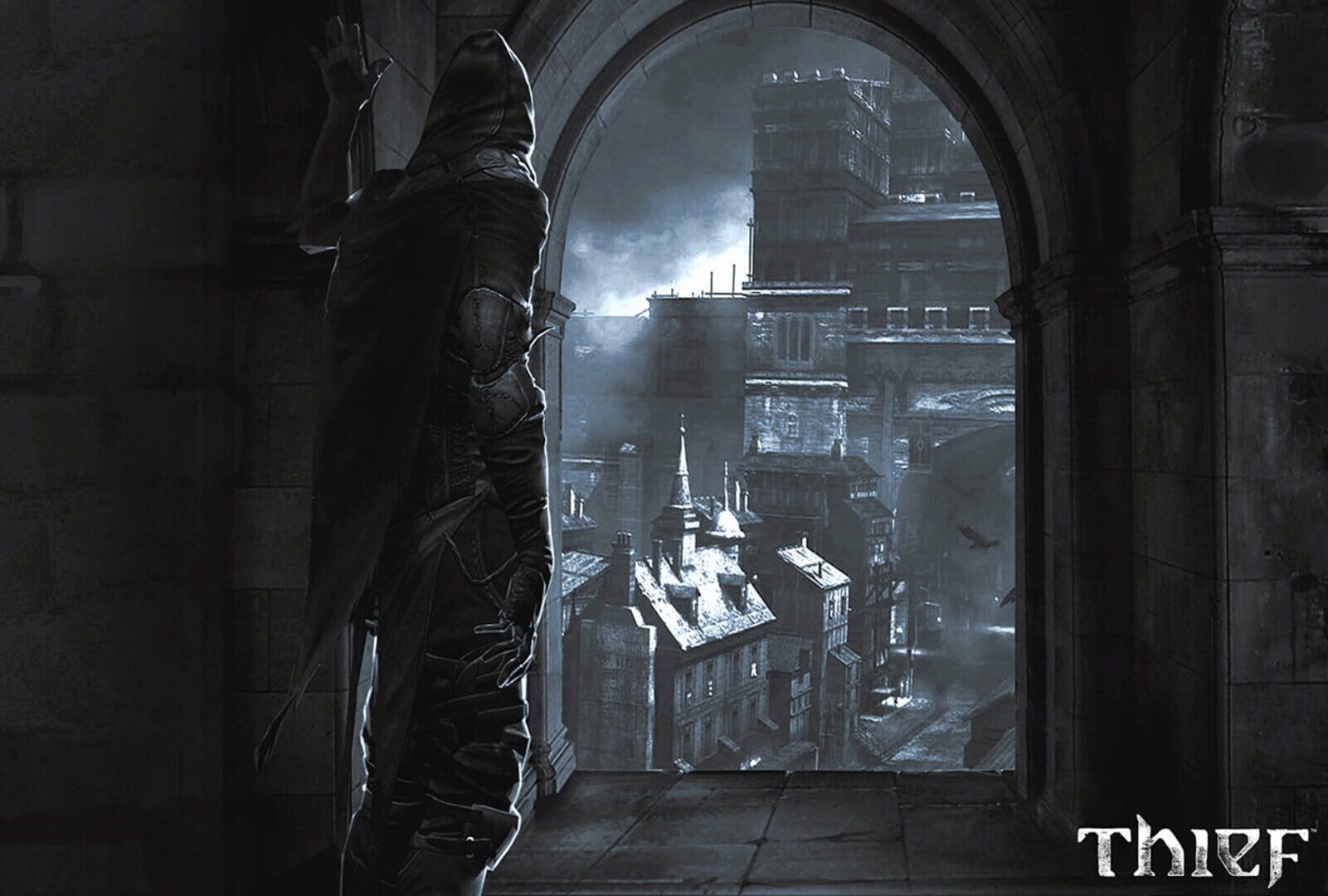
Если Thief (2014) выдает ошибку 0xc0000142, устранить проблему можно одним из способов, указанных ниже. Лучше всего пробуйте один за другим, пока проблема не решится.
- При загрузке игры отлючите все антивирусные программы.
- Проверьте путь к папке игры, все должно быть записано латинскими буквами (английскими). Например C:\Games\Game Folder.
- Имя пользователя Windows тоже должно быть указано латиницей. Нажмите Win+R → наберите команду netplwiz → выделите имя пользователя → Свойства.
- Зайти в свойства игры, кликнув правой кнопкой мыши по ярлыку. Совместимость → Режим совместимости → Выберите режим совместимости отличный от вашей ОС → Поставьте галочку «Запускать от имени администратора«.
Если эти советы не помогли, значит надо искать проблему в стабильности работы ОС и в файлах игры.
- С помощью Advanced SystemCare Free проведите стандартную очистку.
- Замените значение реестра: Поиск → Редактор Реестра → HKEY_LOCAL_MACHINE → SOFTWARE → Microsoft → Windows NT → CurrentVersion → Windows → LoadAppInit_DLLs → в строке Значение замените 1 на 0.
- Проверьте компьютер на наличие вредоносных программ и вирусов. После проверки и чистки перезагрузите ПК и снова загрузите игру.
- Проверьте, чтобы у вас были установленные все необходимые версии компонентов, а именно Microsoft Visual C++, DirectX, Драйвера (смотри пункты в начале).
Кто-нибудь уже добрался до Thief? Если да, то как вам игра? Судя по обзорам, ожидали от нее чуть большего, однако что есть, то есть, тем более многие игроки хвалят геймплей несмотря на оценки критиков. И, как обычно это бывает с крупными релизами, пришло время разобраться с проблемами, которые могут возникать у игроков – баги, вылеты игры, ошибки и прочие неприятности. Хотя в целом версия на PC получилась достаточно крепкой и стабильной.
На данный момент полного списка багов нет, так как релиз только состоялся, однако вы можете писать о своей проблеме в комментариях.
#1 Как пропустить стартовые ролики Thief
- Идем в папку
...\ThiefGame\Config - Открываем файл
ThiefEngine.ini - Меняем
StartupMovies=PROG_GUI_Video.StartupVideoPlayer
на
;StartupMovies=PROG_GUI_Video.StartupVideoPlayer
- Сохраняем файл
#2 Thief вылетает
Для начала, проверьте, соответствует ли ваше железо системным требованиям. По словам игроков, проблема вылетов решается дополнительной RAM если ее 4Гб и менее. В некоторых случаях не хватает даже 8Гб.
Кроме того, проверьте драйвера и обновите их. Также обновите DirectX.
Попробуйте запустить игру в окне, и после в настройках выбрать полноэкранный режим.
Обновите кэш игры в Steam.
#3 В Thief лагает мышь
Убедитесь, что в настройках игры активна опция «Exclusive Fullscreen.»
Либо:
- Откройте путь до игры
\Engine\Config\BaseEngine.ini - Поменяйте
OneFrameThreadLag=TrueнаOneFrameThreadLag=False - Сохраните
#4 Настройки прозрачности интерфейса в Thief
Если у вас в игре активна опция затухания интерфейса, то ряд элементов через какое-то время станут полупрозрачными, чтобы они исчезали полностью необходимо сделать следующее:
- Откройте путь до игры
\ThiefGame\Config\ThiefUI.ini' - Найдите
mInvSelectionAlphaMin=,mHealthAlphaMin=иmFocusAlphaMin=и поменяйте значения на0.0f; - Сохраните
#5 Thief не запускается
Проверьте целостность кэша игры в Steam
Обновите графические драйвера и DirectX
Если не помогает, попробуйте перекачать игру через сервис
Проблема достаточно редкая и финального решения пока нет
#6 Thief не появился в Steam
Официальный релиз в европейском регионе назначен на 28 Февраля.
#7 Низкая частота кадров в Thief
Вручную удалите DirectX и переустановите его под чистую.
Так же активируйте полноэкранный режим в настройках графики.
Отключите вертикальную синхронизацию
#8 Thief не запускается после установки
Вручную удалите DirectX и переустановите его под чистую.
Обновите драйвера.
Убедитесь, что антивирус или фаерволл не блокируют игру.
Отключите все программы записи видео или звука.
Отключите Steam Overlay в настройках Steam.
#9 Thief не запускается – ошибка 0xc000007b
Переустановите Microsoft Visual Basic, который должен быть в папке с игрой.
Сначала удалите старую версию через контрольную панель
После переустановите его от администратора
Перезапустите систему
Проведите проверку кэша игры и запустите ее.
Вариант пользователя: в папке с игрой скопировать все файлы из папки с 32-б лаунчером в папку с 64-б с заменой и запустить игру.
Больше решений будет добавляться по мере поступления.
Больше статей на Shazoo
- Портирование Final Fantasy XVI на PC начнется после релиза на PS5
- Кто одержит верх: хитрый Голлум или невинный Смеагол? — релизный трейлер The Lord of the Rings: Gollum
- Команда Final Fantasy XVI массово смотрела «Игру престолов» перед созданием игры
Тэги:
- ПК
- Xbox 360
- PS3
- Экшен
- Приключение
- Square Enix
- Stealth
- PS4
- Игры
- Eidos Montreal
- Thief
- Xbox One





